Canva可画绑定邮箱的方法
时间:2023-06-08 13:58:23作者:极光下载站人气:116
很多小伙伴之所以会选择使用Canva可画来进行设计,是因为Canva可画中不仅可以编辑演示文稿,还可以编辑海报、传单、名片、简历等各种图像。在使用Canva可画的过程中,有的小伙伴想要为自己的账户设置密码,但在设置密码之前,我们需要先完善信息的填写,在Canva可画中绑定自己的电子邮箱,方便遗忘密码时能够通过邮箱重置密码。在Canva可画中绑定邮箱的方法很简单,我们只需要在设置页面中找到电子邮件地址选项并点击“添加”,接着输入邮箱地址并完成验证码填写即可。有的小伙伴可能不清楚具体的操作方法,接下来小编就来和大家分享一下Canva可画绑定邮箱的方法。
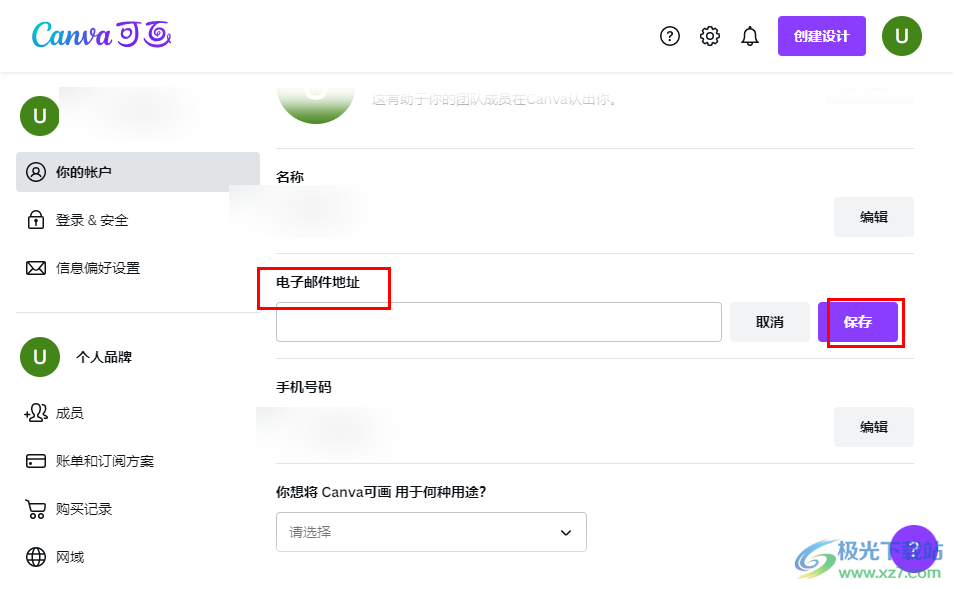
方法步骤
1、第一步,我们在电脑中点击打开Canva可画软件,然后点击页面右上角的设置图标
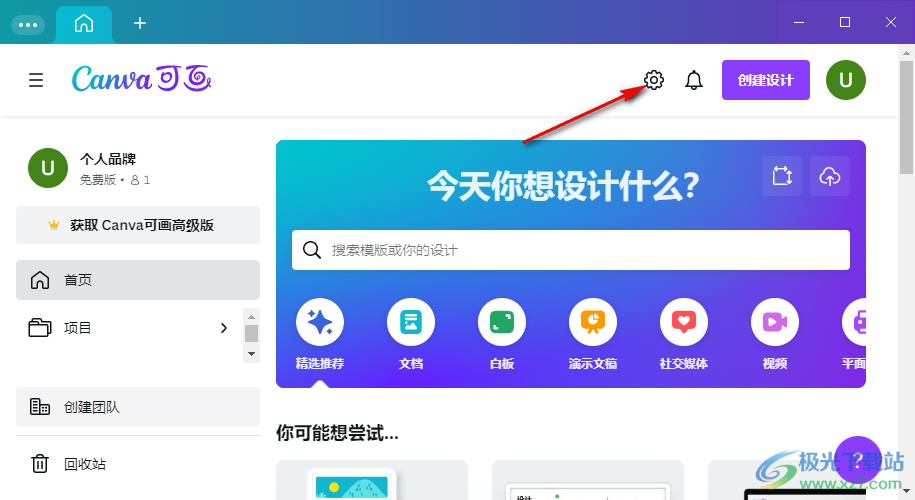
2、第二步,进入Canva可画的设置页面之后,我们在左侧列表中点击打开“你的账户”选项
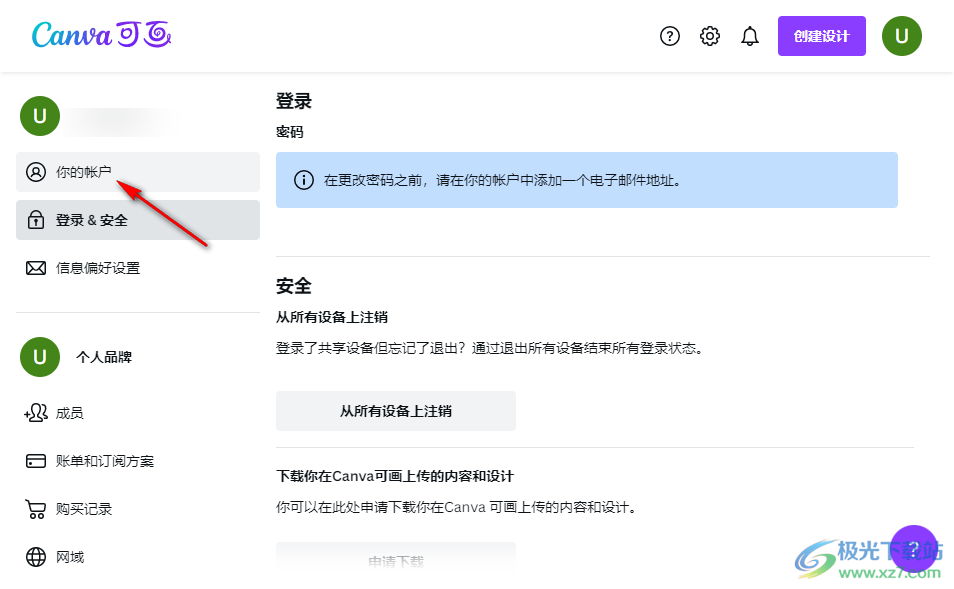
3、第三步,在“你的账户”页面中,我们鼠标下划并在页面中找到“电子邮件地址”选项,点击“电子邮件地址”右侧的“添加”选项
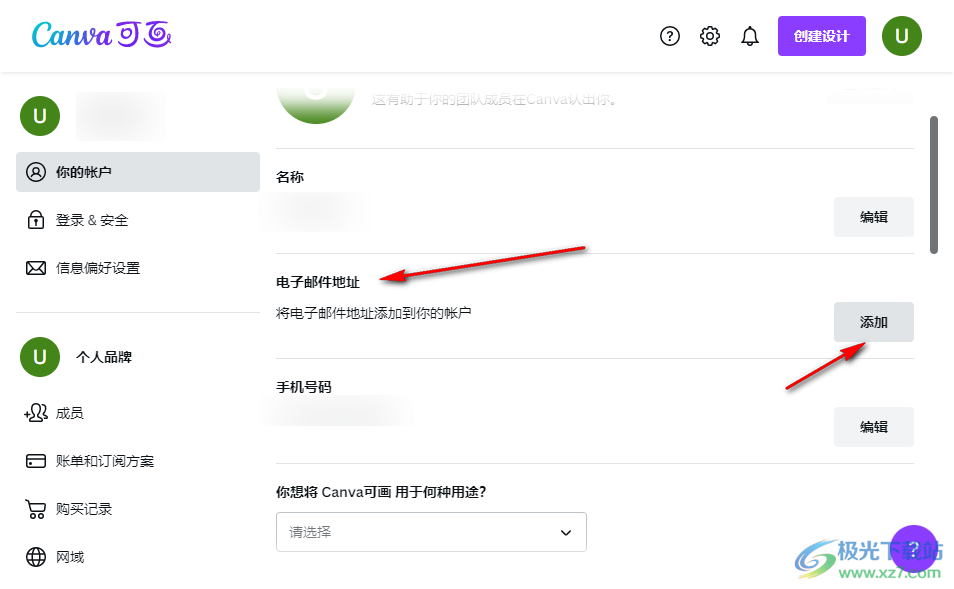
4、第四步,接着我们在框内输入自己先要绑定的邮箱,然后点击“保存”选项
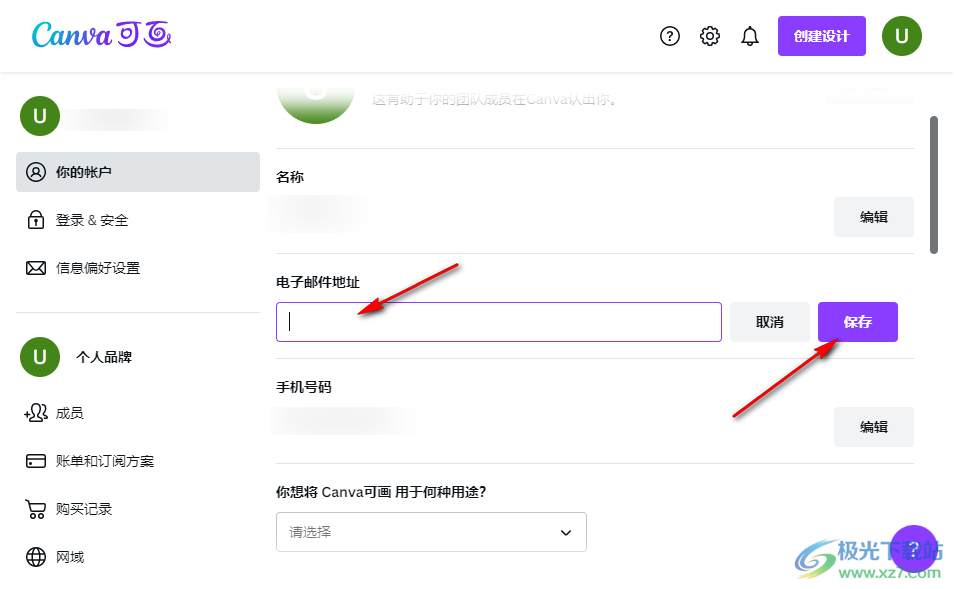
5、第五步,点击保存选项之后,我们在确认电子邮件更改的弹框中输入验证码,然后点击“继续”选项即可
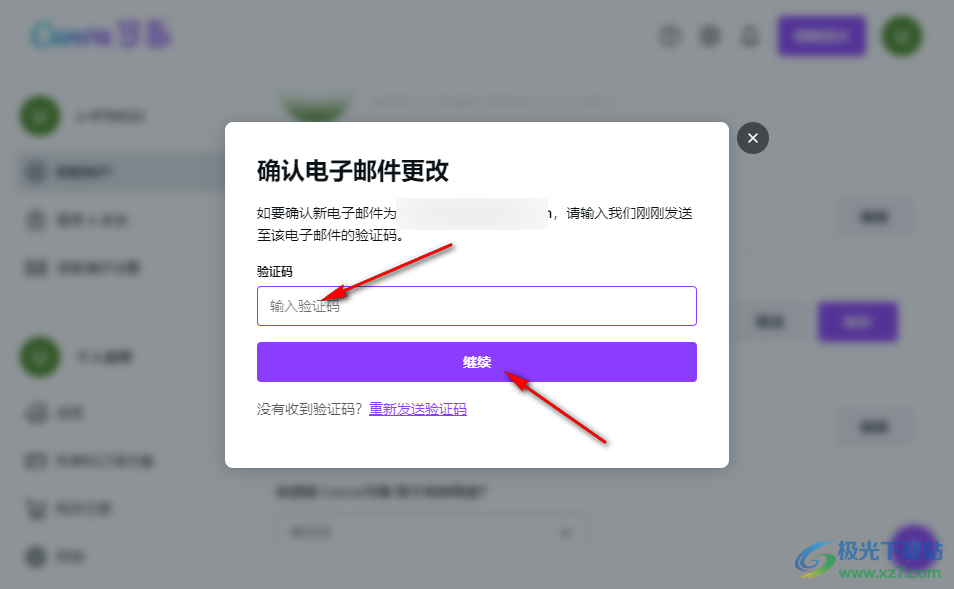
以上就是小编整理总结出的关于Canva可画绑定邮箱的方法,我们在Canva可画“你的账户”设置页面中找到电子邮件地址选项,打开该选项右侧的添加选项,然后输入自己的邮箱地址并点击保存,最后输入邮箱收到的验证码并点击继续选项即可,感兴趣的小伙伴快去试试吧。

大小:158.58 MB版本:v1.99.0环境:WinXP, Win7, Win8, Win10, WinAll
- 进入下载
相关推荐
相关下载
热门阅览
- 1百度网盘分享密码暴力破解方法,怎么破解百度网盘加密链接
- 2keyshot6破解安装步骤-keyshot6破解安装教程
- 3apktool手机版使用教程-apktool使用方法
- 4mac版steam怎么设置中文 steam mac版设置中文教程
- 5抖音推荐怎么设置页面?抖音推荐界面重新设置教程
- 6电脑怎么开启VT 如何开启VT的详细教程!
- 7掌上英雄联盟怎么注销账号?掌上英雄联盟怎么退出登录
- 8rar文件怎么打开?如何打开rar格式文件
- 9掌上wegame怎么查别人战绩?掌上wegame怎么看别人英雄联盟战绩
- 10qq邮箱格式怎么写?qq邮箱格式是什么样的以及注册英文邮箱的方法
- 11怎么安装会声会影x7?会声会影x7安装教程
- 12Word文档中轻松实现两行对齐?word文档两行文字怎么对齐?
网友评论